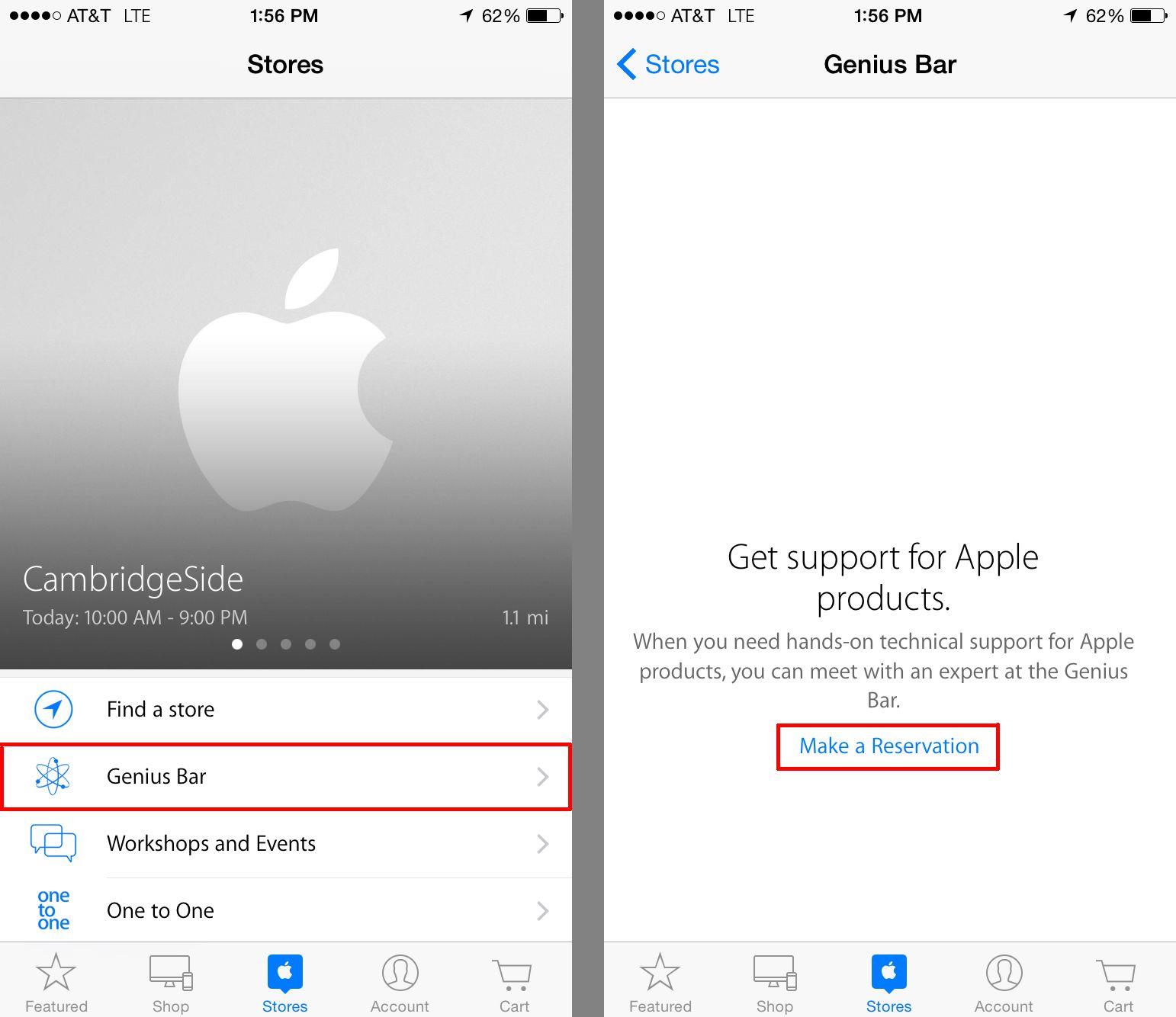IPad nadal jest świetnym sposobem na oglądanie filmów i oglądanie telewizji, zwłaszcza podczas oglądania na tym wspaniałym, 12,9-calowym iPadzie Pro.
Możesz nawet zrobić to bezprzewodowo!
Oto pięć sposobów na osiągnięcie celów telewizji na iPada.
Podłącz iPada do telewizora za pomocą Apple TV i AirPlay
Apple TV to świetny sposób na podłączenie iPada do telewizora.
Apple TV używa AirPlay do interakcji z iPadem.
Kolejną zaletą Apple TV są aplikacje już zainstalowane na urządzeniu.
Aplikacje działają natywnie w Apple TV.
Apple niedawno wyszedł z nową wersją Apple TV, która działa na tym samym procesorze używanym do iPada Air.
To sprawia, że błyskawica jest szybka.
Podłącz iPad bezprzewodowo, nie używając Apple TV przez Chromecasta
Jeśli nie chcesz przejść na trasę Apple TV, ale nadal chcesz podłączyć iPada do telewizora bez użycia kabli, Google Chromecast to alternatywne rozwiązanie.
I to jest duży czynnik ograniczający w porównaniu do Apple TV: w aplikacji musi być wbudowana obsługa Chromecasta w porównaniu z funkcją AirPlay firmy Apple TV, która działa z niemal każdą aplikacją na iPada.
Dlaczego warto korzystać z Chromecasta?
Podłącz iPada do telewizora HDTV przez HDMI
Cyfrowy adapter AV firmy Apple to prawdopodobnie najprostszy i najprostszy sposób na podłączenie iPada do telewizora HD.
Ten adapter umożliwia podłączenie kabla HDMI z iPada do telewizora.
Martwisz się o żywotność baterii?
To świetny sposób, aby w końcu przełączyć się z DvD i Blu-Ray na cyfrowe wideo bez utraty możliwości oglądania go na dużym ekranie telewizora.
Pamiętaj: Piorunujące złącze nie działa z oryginalnym iPadem, iPadem 2 lub iPadem 3. Będziesz potrzebować kupić cyfrowy adapter AV z 30-pinowym złączem dla tych starszych modeli iPada.
Podłącz iPada przez kable kompozytowe / komponentowe
Jeśli twój telewizor nie obsługuje HDMI, lub jeśli po prostu brakuje ci wyjściowych HDMI na telewizorze HD, możesz także wybrać podłączenie iPada do telewizora za pomocą kabli kompozytowych lub component.
Adaptery kompozytowe dzielą wideo na czerwony, niebieski i zielony, co daje nieco lepszy obraz, ale adaptery kompozytowe są dostępne tylko dla starych 30-pinowych adapterów.
Kable komponentowe i kompozytowe nie obsługują trybu wyświetlania lustrzanego na iPadzie, więc będą działać tylko z aplikacjami takimi jak Netflix i YouTube, które obsługują wyjścia wideo.
Niestety, te akcesoria mogą nie być dostępne dla nowszego złącza Lightning, więc możesz potrzebować przejściówki Lightning to 30-Pin.
Podłącz iPada za pomocą adaptera VGA
Korzystając z zasilacza Apple Lightning-VGA, możesz podłączyć iPada do telewizora wyposażonego w wejście VGA, monitor komputera, projektor i inne urządzenia wyświetlające obsługujące VGA.
To jest świetne dla monitorów.
Adapter VGA obsługuje również tryb wyświetlania dublowania.
Jeśli planujesz oglądanie telewizji, najlepszym rozwiązaniem jest adapter HDMI lub kable komponentowe.
Oglądaj telewizję na żywo na iPadzie
Istnieje kilka akcesoriów zaprojektowanych, aby umożliwić oglądanie telewizji na żywo na iPadzie, uzyskanie dostępu do kanałów telewizji kablowej, a nawet rejestratora DVR z dowolnego pomieszczenia w domu i podczas przebywania poza domem dzięki połączeniu danych.